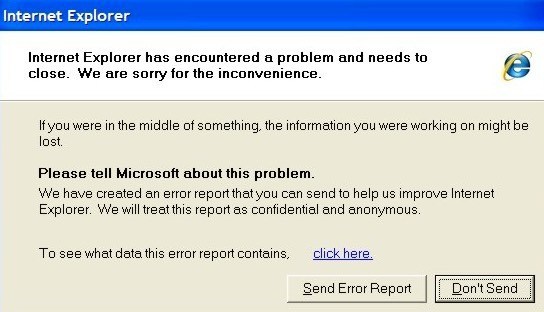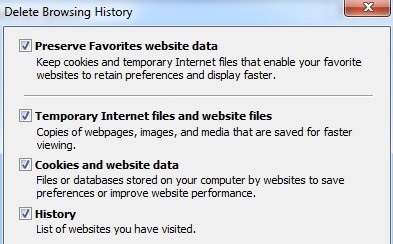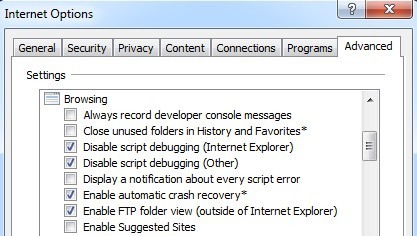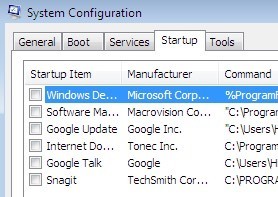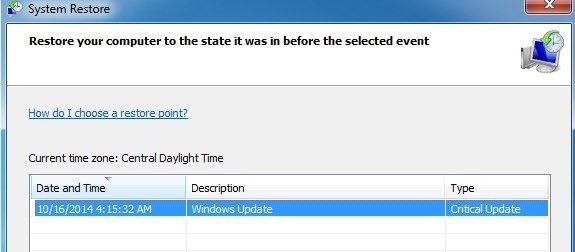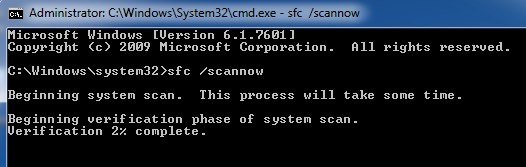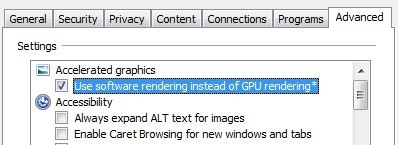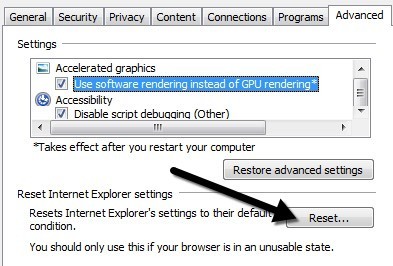IE'yi kullanarak internete göz atıyor muydunuz? Aniden bu korkunçluğu elde edene kadar "Internet Explorer bir sorunla karşılaştı ve kapatılması gerekiyor"hata mesajından sonra IE tamamen kapanıyor ve tüm sekmelerinizi doldurup doldurduğunuz formlarla birlikte kaybedersiniz? Artık Chrome'u dini olarak kullanıyorum, bu bir kez bile başıma gelmedi, ancak Internet Explorer ile her zaman oldu.
Öyleyse hala IE'nin eski sürümlerini kullanan zavallı ruhlar için Temel sorunu çözmeye çalışmak için atabileceğiniz adımlar. Bu hatanın nedeni, herhangi bir sayıdaki şey olabilir, bu nedenle sorun giderilmeden önce birkaç farklı yöntemi denemeniz gerekebilir. Hata raporunun içerdiği verileri görmek için bağlantıya tıklarsanız, bunun gibi bir şey görebilirsiniz:
Hata işareti
AppName: iexplore.exe AppVer. 7.0.5730.11 ModName: bilinmiyor
ModVer: 0.0.0.0 Offset: 61eb77e0
Peki, eğer ne yapabilirsin? Bu hatayı al Aşağıdaki adımlardan birini deneyin ve sorunun giderilip giderilmediğine bakın.
Yöntem 1
IE'yi açın, Araçlar'a gidin, İnternet Seçeneklerisimgesini tıklayın veya sağ üstteki Ayarlar dişli çark simgesini tıklayın ve ardından geçici İnternet dosyalarını temizleyin. Tarama Geçmişi altında, Sildüğmesini tıklayın ve ardından Geçici İnternet dosyaları ve web sitesi dosyaları'nı kontrol edin. Soruna neden olan bir yürütülebilir dosyayı karşıdan yüklediyseniz, bunu kaldırır.
Yöntem 2
IE'nin bazı sürümleri, hata ayıklama bu sorunun nedeni olabilir. Tekrar tekrar İnternet seçeneklerine gidip Gelişmiş sekmesine tıklayıp Komut Dosyası Hata Ayıklamayı Devre Dışı Bırak (Internet Explorer)'ı ve Betik Hata Ayıklamayı Devre Dışı Bırak (Diğer)' yi kontrol ederek kod hata ayıklamayı devre dışı bırakmayı deneyebilirsiniz. kutular.
Yöntem 3
Bilgisayarınızda casus yazılım önleyici ve virüsten koruma yazılımı çalıştırın. MalwareBytes Anti-Malware ve Spybot 'i indirin ve kötü amaçlı yazılımları kaldırmak için her birini çalıştırın. Her iki program da ücretsiz sürümlere sahiptir ve ihtiyacınız olan şey budur. Ayrıca, CCleaner ve HiJackThis 'ı indirin ve her iki uygulamayı da çalıştırın. HiJackThis'i çalıştırdığınızda gördüğünüz istenmeyen girişleri kaldırın (neleri kaldırmanız gerektiğini öğrenmek için belgeleri okumanız gerekir).
Yöntem 4
Başlat, Çalıştırve ardından MSCONFIGyazın. Başlangıç sekmesini tıklayın ve tüm öğelerin işaretini kaldırın ve bilgisayarı yeniden başlatın. Bu, tüm başlangıç programlarının çalışmasını engeller. Eğer hala hatayı alıyorsanız, devam edin ve tekrar teker teker açın ve sorunun hangi noktadan geldiğini görün. Buna temiz bir önyükleme yapılması denir.
Yöntem 5
Araçlar, İnternet Seçenekleri, Gelişmişsekmesi ve ardından Akıllı Etiketleri Etkinleştironay kutusunu temizleyin.
Yöntem 6
En son güncelleştirmeleri Microsoft Update web sitesinden yükleyin. En son güncellemeleri yükledikten sonra bu hatayı almaya başladıysanız, güncellemeleri yüklemeden önce noktaya Sistem Geri Yüklemesi yapmanız gerekir. Sistem Geri Yükleme özelliğine Başlat, Tüm Programlar, Donatılar'a ve ardından Sistem Araçları' na giderek erişebilirsiniz.
Yöntem 7
Windows korumalı dosyalarda yapılan değişiklikleri veya değişiklikleri taramak için Sistem Dosyası Denetleyicisi'ni kullanın. Herhangi bir dosya üzerine yazılır veya silinirse, SFC otomatik olarak dosyanın doğru sürümünü alır ve değiştirir. Başlat'a giderek Çalıştır' a giderek CMD'ye yazıp sfc / scannowyazarak SFC çalıştırabilirsiniz. Komut penceresinde.
Yöntem 8
Internet Explorer DLL dosyalarını yeniden kaydettirin. Başlat'ı, ardından Çalıştır' ı tıklayın, CMD'yi yazın ve ardından aşağıdaki satırları yazın ve her birinin ardından Enter' a basın. :
regsvr32 softpub.dll
regsvr32 wintrust.dll
regsvr32 initpki.dll
regsvr32 dssenh.dll
regsvr32 rsaenh.dll
regsvr32 gpkcsp.dll
regsvr32 sccbase.dll
regsvr32 slbcsp.dll
regsvr32 cryptdlg.dll
Yöntem 9
Tüm üçüncü taraf eklentilerini Internet’e aktarma Başlat, Denetim Masası, İnternet Seçenekleri, Gelişmişsekmesine gidip ardından “
Ayrıca, Başlat, Tüm Programlar, Donatılar, Sistem Araçları'na gidip Internet Explorer'a (Hayır) tıklayarak eklentileri olmadan da IE'yi başlatabilirsiniz. Ekleme).
Yöntem 10
Bazen uyumluluk sorunu grafik kartındaki sorunlara neden olur. Kontrol etmek ve görmek için İnternet Seçenekleri'ne, Gelişmiş'e gidin ve Hızlandırılmış Grafikleraltında GPU oluşturma yerine yazılım oluşturmayı kullanmakutusunu işaretleyin.
Yöntem 11
Başlatabileceğiniz son bir seçenek Internet Explorer'ı sıfırlamaktır. Yine, IE Options'taki Gelişmiş seçeneğine gidin ve en altta Sıfırladüğmesini göreceksiniz.
Ayrıca, sıfırlamayı onaylamak için açılır pencereyi aldığınızda Kişisel ayarları silkutusunu işaretlediğinizden emin olun.
Bu hatayı alıp almadığınızı umarız. Yukarıda belirtilen yöntemler sorunu çözecektir. Bir adımı nasıl gerçekleştireceğiniz hakkında sorularınız varsa, lütfen bir yorum gönderin ve size yardımcı olmaya çalışacağım! Tadını çıkarın!